查看windows激活命令
Win10企业版永久激活方法(cmd命令)

Win10企业版永久激活⽅法(cmd命令)
Win10企业版永久激活⼯具请点击这⾥哦
Win10企业版永久激活⽅法:
1.右键点击左下⾓Windows图标
⿏标右键点击桌⾯的左下⾓的“Windows”图标从其右键菜单中选择“命令提⽰符(管理员)”项,以便打开 MSDOS界⾯。
2.卸载产品密钥
待打开MSDOS界⾯后,依次输⼊以下命令:slmgr.vbs /upk由于Win10正式版允许在命令提⽰符界⾯使⽤“Ctrl+V”进⾏粘贴操作,因此我们可以复制以上命令,然后在MSDOW窗⼝中按“Ctrl+V”或“右击”以粘贴此命令,按回车进⾏确定。
此时弹出窗⼝显未“已成功卸载了产品密钥”。
3.安装产品密钥
接着输⼊以下命令:slmgr /ipk NPPR9-FWDCX-D2C8J-H872K-2YT43弹出窗⼝提⽰:“成功的安装了产品密钥”。
4.设置密钥管理服务计算机名
继续输⼊以下命令:slmgr /skms .to弹出窗⼝提⽰:“密钥管理服务计算机名成功的设置为.to”。
5.激活产品
输⼊以下命令:slmgr /ato按回车键后将弹出窗⼝提⽰:“成功的激活了产品”。
⾄此,Win10正式企业版系统激活成功。
6.确认是否激活
最后再来确认⼀下Win10正式企业版系统的激活状态:打开“控制⾯板”,依次进⼊“系统和安全”-“系统”界⾯,在此界⾯就可以查看当前Win10正式企业版的激活状态。
如图所⽰,表明已成功激活Win10正式企业版系统。
怎么用命令查看操作系统

怎么用命令查看操作系统有时候需要查看自己的系统版本号,很多人都是通过安装ADA64及其他类似软件去查看到系统详细信息,但为此安装软件显然有些麻顷。
其实,我们完全可以不借助工具软件就可以查到准确的系统版本号,下面就让店铺教大家怎么用命令去查看操作系统。
用命令查看操作系统的方法一:通过运行“msinfo32.exe”查看按下“Windows+R”组合键,打开“运行”对话框,输入“msinfo32.exe”,敲回车。
在打开的“系统信息”对话框右侧窗格找到“硬件抽象层”,在这里可以查看到系统版本。
用命令查看操作系统的方法二:通过运行命令“slmgr/dlv”查看按下“Windows+R”组合键,打开“运行”对话框,输入“cmd”,敲回车。
在命令窗口输入“slmgr/dlv”,敲回车键,在打开“Windows Script Host”对话框,在这里可以查看激活系统时的“软件授权服务版本”,注意这个版本号与方法—的版本号可能有所区别,这主要是因为不同的激活方法方法,可能会导致数据变化。
用命令查看操作系统的方法三:通过注册表查看按下“Windows+R”组合键,打开“运行”对话框,输入“regedit”,敲回车键。
在打开的注册表编辑器中,依次跳转到“HKEY_LOCAL_MACHINE\SOFTWARE\Microsoft\WindowsNT\C urrentVersion”,在右侧窗格查看BuildLab和BuildLabEx的值。
用命令查看操作系统的方法四:通过运行“winver”查看按下“Windows+R”组合键,打开“运行”对话框,输入“winver”,敲回车键。
弹出的窗口中可查看到系统版本号。
用命令查看操作系统的方法五:通过运行“ver”查看按下“Windows+R”组合键,打开“运行”对话框,输入“cmd”,敲回车。
在命令窗口输入“ver”,敲回车键,打印出的信息就是系统版本号。
Windows7系统无法运行slmgr.vbs-dlv查看激活信息问题的解决方法
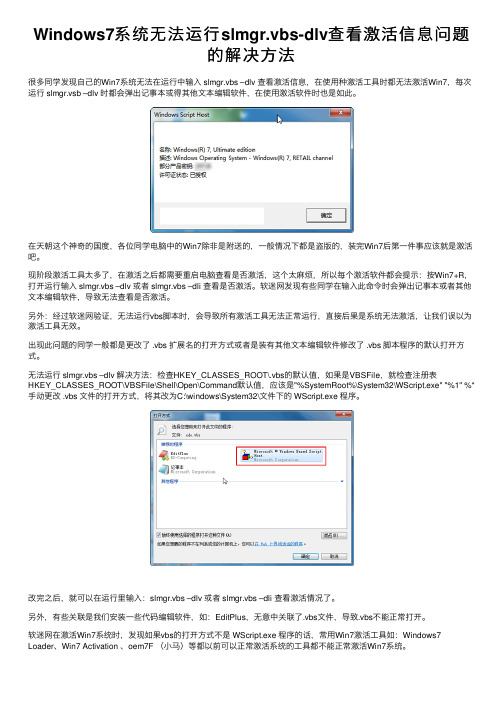
Windows7系统⽆法运⾏slmgr.vbs-dlv查看激活信息问题的解决⽅法很多同学发现⾃⼰的Win7系统⽆法在运⾏中输⼊ slmgr.vbs –dlv 查看激活信息,在使⽤种激活⼯具时都⽆法激活Win7,每次运⾏ slmgr.vsb –dlv 时都会弹出记事本或得其他⽂本编辑软件,在使⽤激活软件时也是如此。
在天朝这个神奇的国度,各位同学电脑中的Win7除⾮是附送的,⼀般情况下都是盗版的,装完Win7后第⼀件事应该就是激活吧。
现阶段激活⼯具太多了,在激活之后都需要重启电脑查看是否激活,这个太⿇烦,所以每个激活软件都会提⽰:按Win7+R,打开运⾏输⼊ slmgr.vbs –dlv 或者 slmgr.vbs –dli 查看是否激活。
软迷⽹发现有些同学在输⼊此命令时会弹出记事本或者其他⽂本编辑软件,导致⽆法查看是否激活。
另外:经过软迷⽹验证,⽆法运⾏vbs脚本时,会导致所有激活⼯具⽆法正常运⾏,直接后果是系统⽆法激活,让我们误以为激活⼯具⽆效。
出现此问题的同学⼀般都是更改了 .vbs 扩展名的打开⽅式或者是装有其他⽂本编辑软件修改了 .vbs 脚本程序的默认打开⽅式。
⽆法运⾏ slmgr.vbs –dlv 解决⽅法:检查HKEY_CLASSES_ROOT\.vbs的默认值,如果是VBSFile,就检查注册表HKEY_CLASSES_ROOT\VBSFile\Shell\Open\Command默认值,应该是"%SystemRoot%\System32\WScript.exe" "%1" %*⼿动更改 .vbs ⽂件的打开⽅式,将其改为C:\windows\System32\⽂件下的 WScript.exe 程序。
改完之后,就可以在运⾏⾥输⼊:slmgr.vbs –dlv 或者 slmgr.vbs –dli 查看激活情况了。
另外,有些关联是我们安装⼀些代码编辑软件,如:EditPlus,⽆意中关联了.vbs⽂件,导致.vbs不能正常打开。
kms命令激活步骤

kms命令激活步骤一、什么是kms命令激活KMS是Key Management Service的缩写,是一种微软提供的激活方式。
通过使用kms命令,可以实现Windows操作系统和Office办公软件的激活,而不需要购买正版产品密钥。
二、准备工作在使用kms命令激活之前,需要确保以下几点准备工作已经完成:1. 确保已连接到互联网,因为kms命令需要联网激活;2. 确认操作系统或Office软件版本是否支持kms激活,不同版本的软件支持的激活方式可能有所不同;3. 关闭杀毒软件或防火墙,以防止其拦截kms命令的运行。
三、使用kms命令激活Windows操作系统1. 打开命令提示符。
在Windows操作系统中,按下Win键+R键,输入cmd并按下回车键,即可打开命令提示符窗口;2. 输入kms命令。
在命令提示符窗口中,输入slmgr /skms kms 服务器地址命令,其中kms服务器地址是指用于激活的KMS服务器的地址;3. 激活Windows操作系统。
继续在命令提示符窗口中输入slmgr /ato命令,即可开始激活Windows操作系统;4. 检查激活状态。
输入slmgr /xpr命令,可以查看Windows操作系统的激活状态。
四、使用kms命令激活Office办公软件1. 打开命令提示符。
同样地,在Windows操作系统中,按下Win 键+R键,输入cmd并按下回车键,即可打开命令提示符窗口;2. 切换到Office软件的安装目录。
使用cd命令切换到Office软件的安装目录,一般默认安装目录为C:\Program Files\Microsoft Office\OfficeXX,其中XX为Office软件的版本号;3. 输入kms命令。
在命令提示符窗口中,输入cscript ospp.vbs /sethst:kms服务器地址命令,其中kms服务器地址是指用于激活的KMS服务器的地址;4. 激活Office办公软件。
Windows_7_黑屏显示不是正版副本不是正版
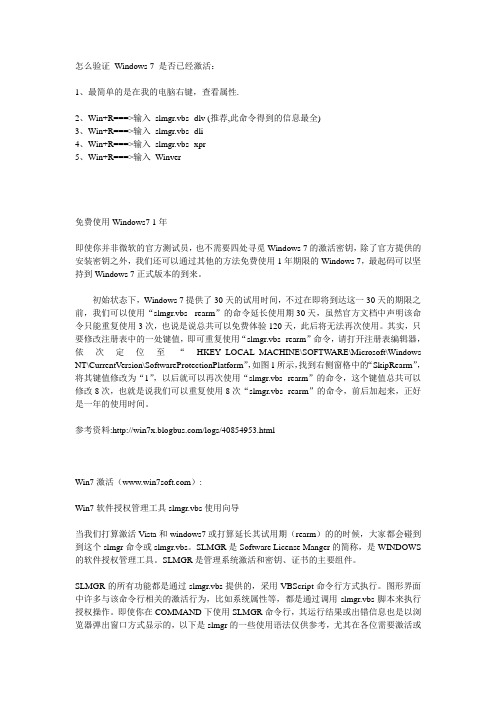
有如下几种方式进入并运行slmgr.vbs命令:
1、COMMAND命令提示窗口下,这是一种执行方式,但需要提升管理员权限;
2、运行命令(Vista中的显示运行命令,Win+R,开始/所有程序/附件/命令提示符,任何一种)
3、开始菜单中的开始搜索框,使用这种方法需要输入slmgr的完整名称——slmgr.vbs,类似于slmgr.vbs -ato这样的格式内容。
-ilc <许可证文件路径>
安装许可证
-rilc
重新安装系统许可证文件
-rearm
重置计算机的授权状态
-dti
显示安装ID以进行脱机激活方式提供的确认ID激活产品
KMS相关选项:
-skms <KMS activation server name>
设置KMS服务器名
-skms <KMS activation server port number>
slmgr.vbs [MachineName [User Password]] [<Option>]
其中:
* MachineName:远程计算机名(缺省为本机)
* User:具有相应权限的计算机用户
* Password:用户密码
* Option:为SLMGR的参数,参下。
常用参数选项:
-ipk <产品密钥>
怎么验证Windows 7是否已经激活:
1、最简单的是在我的电脑右键,查看属性.
2、Win+R===>输入slmgr.vbs -dlv (推荐,此命令得到的信息最全)
3、Win+R===>输入slmgr.vbs -dli
如何判断Windows 10是否已经激活并持久生效?

如何判断Windows 10是否已经激活并持久生效?How to Determine if Windows 10 is Activated and Permanently Effective?Windows 10 is a widely used operating system, and activating it is crucial to access all its features and receive regular updates. In this article, we will discuss how to determine if Windows 10 is activated and if the activation is permanent. Whether you are a new user or have recently upgraded your system, these methods will help you verify the activation status.Method 1: Check Activation Status in SettingsThe easiest way to check the activation status of Windows 10 is through the Settings app. Follow the steps below:1. Open the Start menu and click on the gear-shaped Settings icon.2. In the Settings window, select "Update & Security."3. From the left-hand menu, choose "Activation."On the right-hand side, you will see the activation status of your Windows 10 installation. If it says "Windows is activated," it means that your copy of Windows 10 is activated and the activation is permanent. If it says "Windows is not activated," you need to proceed with the activation process.Method 2: Use the Command PromptAnother way to check the activation status is by using the Command Prompt. Here's how to do it:1. Open the Start menu and search for "cmd." Right-click on "Command Prompt" and select "Run as administrator."2. In the Command Prompt window, type the following command:slmgr.vbs /xprPress Enter.A window will pop up, indicating whether your Windows 10 is permanently activated or not. If it says "The machine ispermanently activated," you can be confident that your Windows 10 is activated and the activation is permanent.Method 3: Check Activation Status using PowerShellPowerShell is a powerful command-line tool that can also be used to check the activation status of Windows 10. Follow the steps below:1. Open the Start menu, search for "PowerShell," and right-click on "Windows PowerShell." Select "Run as administrator."2. In the PowerShell window, type the following command:(Get-WmiObject -query 'select * from SoftwareLicensingService').OA3xOriginalProductKey Press Enter.If you see a 25-character alphanumeric code, it means that your Windows 10 is activated and the activation is permanent. If you see an error message or no code at all, your Windows 10 is not activated, and you need to activate it.Method 4: Use the Activation TroubleshooterWindows 10 provides an Activation Troubleshooter tool that can help resolve activation issues. Here's how to use it:1. Open the Start menu, go to Settings > Update & Security > Activation.2. Click on "Troubleshoot" under the "Activate Windows" section.3. Follow the on-screen instructions to troubleshoot and fix any activation problems.The Activation Troubleshooter will attempt to detect and resolve any issues with your Windows 10 activation. If successful, your Windows 10 will be activated, and the activation will be permanent.In conclusion, there are several methods to determine if Windows 10 is activated and if the activation is permanent. You can check the activation status in the Settings app, use the Command Prompt or PowerShell, or utilize the Activation Troubleshooter. By verifying the activation status, you canensure that your Windows 10 is properly activated and enjoy all the benefits of a genuine copy of the operating system.如何判断Windows 10是否已经激活并持久生效?Windows 10是一款广泛使用的操作系统,激活它对于访问其所有功能和接收定期更新至关重要。
Win10怎么查找产品密钥?Win10产品密钥的3种查找方法

Win10怎么查找产品密钥?Win10产品密钥的3种查找⽅法⼀般情况下,我们可以在电脑贴纸上找到密钥,但情况并⾮总是如此,特别是你已经安装好了电脑系统,或者购买了不带操作系统的电脑。
但是,如果您的 PC 作为组织许可协议的⼀部分被激活,则查找产品密钥可能会更成问题。
这时就需要⾃⼰来查找windows密钥,该怎么查找呢?下⾯我们就来分享三种查找⽅法1.命令提⽰符查找 Windows 10 产品密钥的最直接⽅法是从命令⾏。
在 Windows 10 桌⾯搜索框中键⼊“cmd”,然后右键单击命令⾏结果并从上下⽂菜单中选择“以管理员⾝份运⾏”。
在提⽰符下键⼊此命令:wmic path softwareLicensingService get OA3xOriginalProductKey该命令将显⽰您当前的 Windows 10 产品密钥。
2. PowerShell如果您使⽤的是Windows 10 PowerShell,则过程类似。
右键单击开始菜单按钮,然后从上下⽂菜单中选择 Windows PowerShell (Admin)。
在提⽰符下键⼊此命令以显⽰产品密钥,如图 B所⽰。
powershell “(Get-WmiObject -query ‘select * from SoftwareLicensingService’).OA3xOriginalProductKey”3. 注册表⽂件正如您想象的那样,产品密钥存储在 Windows 10 注册表⽂件中,因此如果您知道正确的密钥,就可以在那⾥找到代码。
在Windows 10 桌⾯搜索中键⼊“regedit”,然后在结果中选择相应的项⽬。
导航到此键:计算机\HKEY_LOCAL_MACHINE\SOFTWARE\Microsoft\Windows NT\CurrentVersion\SoftwareProtectionPlatform BackupProductKeyDefault 密钥将显⽰⼀个有效的 Windows 10 产品密钥。
查看windows是否激活的命令提示符
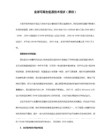
Sndvol32-------音量控制程序
sfc.exe--------系统文件检查器
sfc /scannow---windows文件保护
tsshutdn-------60秒倒计时关机命令
tourstart------xp简介(安装完成后出现的漫游xp程序)
Nslookup-------IP地址侦测器
fsmgmt.msc-----共享文件夹管理器
utilman--------辅助工具管理器
gpedit.msc-----组策略
osk------------打开屏幕键盘
odbcad32-------ODBC数据源管理器
oobe/msoobe /a----检查XP是否激活
lusrmgr.msc----本机用户和组
logoff---------注Байду номын сангаас命令
iexpress-------木马捆绑工具,系统自带
narrator-------屏幕“讲述人”
ntmsmgr.msc----移动存储管理器
ntmsoprq.msc---移动存储管理员操作请求
netstat -an----(TC)命令检查接口
syncapp--------创建一个公文包
sysedit--------系统配置编辑器
sigverif-------文件签名验证程序
sndrec32-------录音机
shrpubw--------创建共享文件夹
secpol.msc-----本地安全策略
syskey---------系统加密,一旦加密就不能解开,保护windows xp系统的双重密码
Windows7 Activation激活步骤

运行激活工具Windows7Activation。
点击激活。
激活可能需要1分钟左右的时间,期间出现为响应属于正常情况,请耐性等待。
激活完成,激活工具弹出激活完成,重启后生效,立刻重启系统吗?对话框。
点击是。
重启之后激活完成并且生效。
重启之后,查看是否激活。
[点击开始--> 计算机--> (右键)属性。
(如不会,可参考] 如果已经激活,会看到如下界面。
查看是否激活其他方法:
1、Win+R===>输入slmgr.vbs -dlv
2、Win+R===>输入slmgr.vbs -dli
3、Win+R===>输入slmgr.vbs -xpr
4、Win+R===>输入Winver
进入计算机管理的其他方法:
1、Win+R===>输入compmgmt.msc
2、点击开始--> 控制面板。
(可以参考[图1])将查看方式更改为大
图标,单击管理工具如[图9]。
进入管理工具之后双击计算机管理即可进入计算机管理。
Windows 7 激活方式.验证激活及重置次数大全
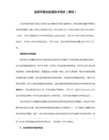
参考资料:/logs/40854953.html
Win7激活():
Win7软件授权管理工具slmgr.vbs使用向导
当我们打算激活Vista和windows7或打算延长其试用期(rearm)的的时候,大家都会碰到到这个slmgr命令或slmgr.vbs。SLMGR是Software License Manger的简称,是WINDOWS的软件授权管理工具。SLMGR是管理系统激活和密钥、证书的主要组件。
基本语法:
slmgr.vbs [MachineName [User Password]] [<Option>]
其中:
* MachineName : 远程计算机名 (缺省为本机)
* User : 具有相应权限的计算机用户
* Password:用户密码
* Option:为SLMGR的参数,参下。
4)nt6-oem-loader-v3
5)oem7Y
(激活工具具体下载地址略,原因你知道的)
这是不少网友对于激活Windows 7后运行slmgr.vbs -dlv命令为何显示“重置计数”的留言提问。在回答这个问题之前,有必要首先弄清运行重置命令slmgr.vbs -rearm的意义所在:微软对于Windows 7的默认试用期为30天,在尚未激活的情况下允许使用三次重置命令,免费使用30 + 30 X 3 = 120天。下面,具体回答:激活Windows 7后运行slmgr.vbs -dlv命令显示“重置计数”有何意义和作用?
安装产品密钥(替换现有密钥)
-upk
卸载产品密钥
-ato
激活 Windows
-dli [激活 ID | All]
Windows10以及Office 2016的激活教程

Windows10以及Office 2016的激活教程折腾好几天升级WIN10和office 2016,说下经验,WIN10还好,破解版WIN7,升级安装WIN10会自动激活,而且激活是永久的(slmgr -xpr可查看)。
激活之后,哪怕格式化后全新安装WIN10,输入密钥时全部跳过,安装好之后也会自动激活。
我是下载工具升级的查看WIN10激活状态的方法:命令提示符,输入slmgr -xpr,弹出的窗口显示激活状态。
Office 2016,虽然网上不少版本,我是在微软MSND(ht tp:///)上下载的,文件名是cn_office_pr ofessional_plus_2016_x86_x64_dvd_6969182.iso,2.41 GB。
这个版本破解,我目前只找到microKMS_v15.09.27.exe,“microKMS神龙版”能KMS破解,但这货退出时会打开两个页面,感觉很不爽。
另外,就是本论坛http://bbs.crs /read.php?tid=2835812,找到个. 2015.v1.4.0.Portable_CN.7z,但说实话,不会用,没能激活office 2016。
“microKMS神龙版”界面十分简洁,是静默激活,点击后,隔一会儿就激活成功。
但不管是KMSAuto还是“microK MS神龙版”,都不知道在静默时干了什么,这让我很不放心,于是搜遍网络找到手动KMS激活的方法。
******************************************************** 检查office 2016激活状态的方法:进入命令提示符cd /D C:\Program Files\Microsoft Office\Office1 6 32位WIN10或cd /D C:\Program Files (x86)\Microsoft Office\Office 16 64位WIN10cscript ospp.vbs /dstatus (这个界面已经有了激活状态,但不是很直观,如果想直观,就找到SKU ID,CRTL+ C拷贝下来,粘贴在下面xpr的后面)slmgr /xpr SKU ID******************************************************** 把以下命令拷贝到记事本,保存为bat批处理文件,在管理员方式的命令提示符下运行该批处理,可把office转换成v ol版本,就能用大客户的密钥了@echo off:ADMINopenfiles >nul 2>nul ||(echo Set UAC = CreateObject^("Shell.Application" ^) > "%temp%\getadmin.vbs"echo UAC.ShellExecute "%~s0", "", "", "runas", 1 >> "%temp%\getadmin.vbs""%temp%\getadmin.vbs" >nul 2>&1goto:eof)del /f /q "%temp%\getadmin.vbs" >nul 2>nul pushd "%~dp0"cscript %SystemRoot%\System32\slmgr.vbs /ilc "C:\ Program Files\Microsoft Office\root\Licenses16\ProP lusVL_KMS_Client-ppd.xrm-ms"cscript %SystemRoot%\System32\slmgr.vbs /ilc "C:\ Program Files\Microsoft Office\root\Licenses16\ProP lusVL_KMS_Client-ul.xrm-ms"cscript %SystemRoot%\System32\slmgr.vbs /ilc "C:\ Program Files\Microsoft Office\root\Licenses16\ProP lusVL_KMS_Client-ul-oob.xrm-ms"cscript %SystemRoot%\System32\slmgr.vbs /ilc "C:\ Program Files\Microsoft Office\root\Licenses16\ProP lusVL_MAK-pl.xrm-ms"cscript %SystemRoot%\System32\slmgr.vbs /ilc "C:\Program Files\Microsoft Office\root\Licenses16\ProP lusVL_MAK-ppd.xrm-ms"cscript %SystemRoot%\System32\slmgr.vbs /ilc "C:\ Program Files\Microsoft Office\root\Licenses16\ProP lusVL_MAK-ul-oob.xrm-ms"cscript %SystemRoot%\System32\slmgr.vbs /ilc "C:\ Program Files\Microsoft Office\root\Licenses16\ProP lusVL_MAK-ul-phn.xrm-ms"******************************************************** KMS服务器地址::20439.tokms.digiboy.ir******************************************************** Office 2016 KMS密钥:Office Professional Plus 2016(专业版Plus):XQNVK-8JYDB-WJ9W3-YJ8YR-WFG9 9******************************************************* Office 2016 KMS 激活方法:管理员方式打开命令提示符确保前面建立的批处理已经运行过,否则下面导入大客户密钥时,会提示错误cd /D C:\Program Files\Microsoft Office\Office16 或cd /D C:\Program Files (x86)\Microsoft Office\O ffice16cscript ospp.vbs /inpkey:XQNVK-8JYDB-WJ9W3-YJ8Y R-WFG99cscript ospp.vbs /sethst: 后面的网址就是KMS服务器地址,随便哪个都行,和冒号之间不可有空格cscript ospp.vbs /act<激活结束,可用前面检查office激活状态的方法检查,这种方式是180天的>********************************************************顺便也拷贝到论坛搜到的KMS说明,微软对于“大客户”使用Windows 系列的企业版、专业版,有两种双方达成协议的授权激活方式:“MAK”和“KMS”。
windows server激活方法

windows server激活方法
有多种方法可以激活Windows Server。
以下是一些常见的方法:
1. 使用产品密钥:在安装Windows Server期间,您将被要求
输入产品密钥。
输入正确的产品密钥后,Windows Server将自动激活。
2. 在控制面板中激活:打开控制面板,选择“系统和安全”,然后选择“系统”。
在系统窗口中,您将看到一个“激活Windows”
的选项。
单击这个选项并按照屏幕上的提示来完成激活过程。
3. 使用命令提示符激活:按下Win + X键,然后选择“命令提
示符(管理员)”来打开命令提示符。
在命令提示符中,输入
以下命令:slmgr.vbs /ipk <产品密钥>,然后按Enter键。
然后
再输入以下命令:slmgr.vbs /ato,然后按Enter键。
这将使用
指定的产品密钥激活Windows Server。
4. 使用远程桌面连接激活:通过远程桌面连接到Windows Server,并使用管理员凭据登录。
然后打开命令提示符(管理员)并按照上述方法使用命令提示符激活Windows Server。
请注意,使用未经授权的或非法的方法来激活Windows Server 是违法行为,并可能导致法律责任。
这里提供的方法是合法的方法,前提是您有合法的许可证和产品密钥。
命令激活windows和server系统 (slmgr命令
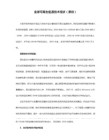
**********************相关命令****************
*****************************************
* slmgr /ipk 安装秘钥 *
* slmgr /ato 联网激活 *
4、显示许可证激活状态的截止日期
命令:slmgr.vbs -xpr
5、查看许可证的概要信息
命令:slmgr.vbs -dli
6、查看许可证详细信息
命令:slmgr.vbs -dlv
7、卸载当前产品密匙
命令:slmgr.vbs -upk
* Option: 为SLMGR的参数,参下。
三、常用参数选项:
-ipk <产品密钥> 安装产品密钥(替换现有密钥)
-upk 卸载产品密钥
-ato 激活Windows
《命令激活windows和server系统 (slmgr命令)》
时间:2017-11-07 20:26 浏览:172 次
Windows软件授权管理工具slmgr命令详解
slmgr是Software License Manger的简称,是Windows软件授权管理工具。slmgr是管理系统激活和密钥、证书的主要组件。slmgr的所有功能都是通过slmgr.vbs提供的,采用VBScript命令行方式执行。图形界面中许多与该命令行相关的激活行为,比如系统属性等,都是通过调用slmgr.vbs脚本来执行授权操作。即使你在COMMAND下使用slmgr命令行,其运行结果或出错信息也是以弹出窗口方式显示的。
* slmgr /rearm 重置激活状态 *
* slmgr /xpr 显示系统激活时间 *
Windows 激活码 序列号 命令相关

/sri <Renewal Interval>
设置激活的客户端尝试连接 KMS 的续订时间间隔(分钟)。虽然建议了默认时间(7 天),但是续订时间间隔必须介于 15 分钟(最小值)和 30 天(最大值)之间。
/sdns
启用通过 KMS 进行的 DNS 发布(默认)
安装许可证
/rilc
重新安装系统许可证文件
/rearm
重置计算机的授权状态
/rearm-app <应用程序 ID>
重置给定应用的授权状态
/rearm-sku <Activation ID>
重置给定 SKU 的授权状态
/upk [Activation ID]
/dlv [Activation ID | All]
显示详细的许可证信息(默认: 当前许可证)
/xpr [Activation ID]
当前许可证状态的截止日期
高级选项:
/cpky
从注册表中清除产品密钥(防止泄露引起的攻击)
/ilc <License file>
设置 KMS 计算机名称和/或端口。IPv6 地址必须以“[计算机名]:端口”的格式指定
/ckms [Activation ID]
清除所使用的 KMS 计算机名称(将其端口设置为默认值)
/skms-domain <FQDN> [Activation ID]
设置可在其中找到所有 KMS SRV 记录的特定 DNS 域。如果特定的单 KMS 主机通过 /skms 选项进行设置,则此设置无效。
Password: 前面帐号的密码
全局选项:
KMS激活命令

KMS激活命令第⼀部分 win10⽅法:在win10桌⾯状态下,右击windows徽标或按快捷键windows+x,点击命令提⽰符(管理员)⽤到的命令是slmgr,⼿动kms激活命令如下:slmgr.vbs /upkslmgr /ipk W269N-WFGWX-YVC9B-4J6C9-T83GXslmgr /skmsslmgr /ato第⼀条命令,slmgr.vbs /upk,是⽤于卸载当前电脑的密钥第⼆条命令,slmgr /ipk******,其中*****是密钥,⼀般⽤上⾯的密钥即可第三条命令,slmgr /skms ,是设置kms服务器地址,⼀般很多kms地址失效,可以尝试其他地址,,、等等第四条命令,slmgr /ato ,是激活命令,连接到kms服务器进⾏windows激活。
第⼆部分 offcie 2016Office2016 KMS激活⽅法1、管理员模式打开命令⾏,切换到Office安装路径C:\Program Files\Microsoft Office\Office15(2016为Office16)(32-bit系统+32-bit Office 2013/2016,或者64-bit系统+64-bitOffice 2013/2016)C:\Program Files (x86)\Microsoft Office\Office15(2016为Office16)(64-bit系统+32-bit Office 2013/2016)2、指定KMS服务器:cscript ospp.vbs /sethst: xxxxx(xxxxx⽤KMS服务器地址代替)cscript ospp.vbs /sethst:3、激活Office 2013/2016:cscript ospp.vbs /act第三部分 server20161.管理员模式运⾏cmd,输⼊命令:DISM /online /Get-CurrentEdition,得到结果:C:\Windows\system32>DISM /online /Get-CurrentEdition部署映像服务和管理⼯具版本: 10.0.14393.0映像版本: 10.0.14393.0当前版本为:当前版本 : ServerDatacenterEval操作成功完成。
